Cómo iniciar Mac en modo seguro
Publicado: 2021-09-01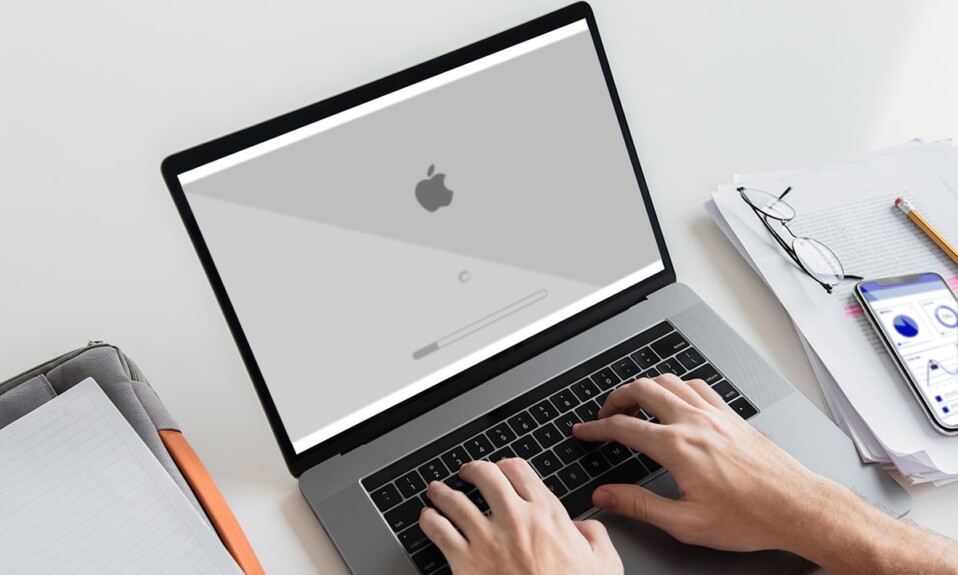
Como usuario de Apple, debe tener en cuenta que existen formas sencillas de solucionar cualquier problema que pueda ocurrir en su dispositivo Apple. Ya sea que la Mac se congele con frecuencia o que la cámara o el Bluetooth no funcionen correctamente, Apple ofrece herramientas básicas de solución de problemas integradas para solucionar cualquier problema en unos segundos. Una de esas funciones es el modo seguro . En este artículo, vamos a discutir cómo iniciar Mac en modo seguro y cómo desactivar el inicio seguro en dispositivos macOS.

Contenido
- Cómo iniciar Mac en modo seguro
- Funciones deshabilitadas en modo seguro
- Razones para iniciar Mac en modo seguro
- Método 1: para Mac con Apple Silicon Chip
- Método 2: para Mac con chip de procesador Intel
- ¿Cómo saber si Mac está en modo seguro?
- Opción 1: desde la pantalla de bloqueo
- Opción 2: usar la información del sistema
- Opción 3: desde el menú de Apple
- ¿Cómo desactivar el arranque seguro en Mac?
Cómo iniciar Mac en modo seguro
El modo seguro es una de las opciones de inicio que se utiliza para solucionar problemas relacionados con el software. Esto se debe a que el Modo seguro bloquea las descargas innecesarias y le permite concentrarse en el error que desea corregir.
Funciones deshabilitadas en modo seguro
- Si tiene un reproductor de DVD en su Mac, no podrá reproducir ninguna película en el modo seguro.
- No podrás capturar ningún video en iMovie.
- No se puede acceder a las opciones de accesibilidad de VoiceOver .
- No puede usar el uso compartido de archivos en modo seguro.
- Muchos usuarios han informado que los dispositivos FireWire, Thunderbolt y USB no pueden funcionar en el modo seguro.
- El acceso a Internet está limitado o completamente prohibido.
- Las fuentes instaladas manualmente no se pueden cargar.
- Las aplicaciones de inicio y los elementos de inicio de sesión ya no funcionan.
- Es posible que los dispositivos de audio no funcionen en modo seguro.
- A veces, Dock está atenuado en lugar de transparente en el modo seguro.
Así, si pretendes utilizar alguna de estas funciones, tendrás que reiniciar Mac en modo Normal .
Razones para iniciar Mac en modo seguro
Entendamos por qué el modo seguro es una utilidad importante para todos los usuarios de MacBook debido a las razones que se enumeran a continuación. Puede iniciar Mac en modo seguro:
- Para corregir errores: el modo seguro ayuda a corregir y solucionar varios errores, tanto relacionados con el software como con el hardware.
- Para acelerar Wi-Fi : también puede iniciar Mac en modo seguro para comprender este problema y corregir la velocidad lenta de Wi-Fi en Mac.
- Para procesar descargas : a veces, es posible que la actualización de macOS a su última versión no se realice correctamente en el modo normal. Como tal, el modo seguro también se puede utilizar para corregir errores de instalación.
- Para deshabilitar aplicaciones/tareas : dado que este modo deshabilita todos los elementos de inicio de sesión y las aplicaciones de inicio, se pueden evitar los problemas relacionados con estos.
- Para ejecutar la reparación de archivos : el modo seguro también se puede utilizar para ejecutar la reparación de archivos, en caso de fallas en el software.
Según el modelo de su MacBook, los métodos para iniciar sesión en Modo seguro pueden diferir y se han explicado por separado. ¡Lea a continuación para saber más!
Método 1: para Mac con Apple Silicon Chip
Si su MacBook usa un chip de silicona de Apple, siga los pasos dados para iniciar Mac en modo seguro:
1. Apague su MacBook.
2. Ahora, mantenga presionado el botón de encendido durante unos 10 segundos .

3. Después de 10 segundos, verá que aparecen Opciones de inicio en su pantalla. Una vez que aparezca esta pantalla, suelte el botón de encendido .
4. Seleccione su disco de inicio . Por ejemplo: Macintosh HD.
5. Ahora, mantenga presionada la tecla Shift .
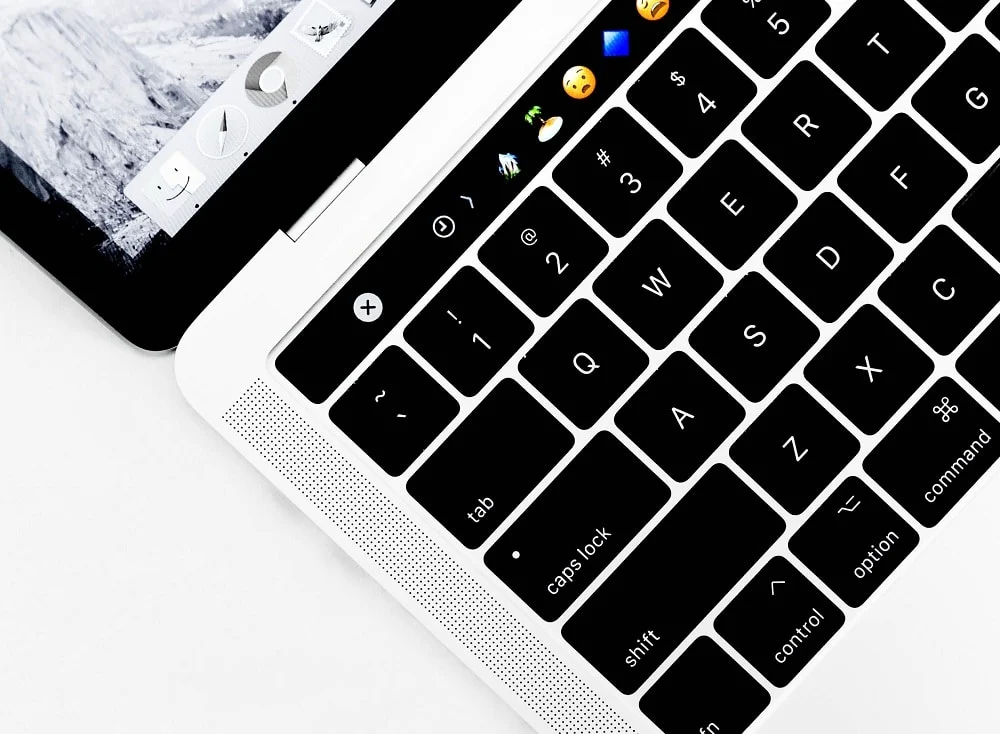

6. Luego, seleccione Continuar en modo seguro .
7. Suelte la tecla Shift e inicie sesión en su Mac. El MacBook ahora se iniciará en modo seguro.
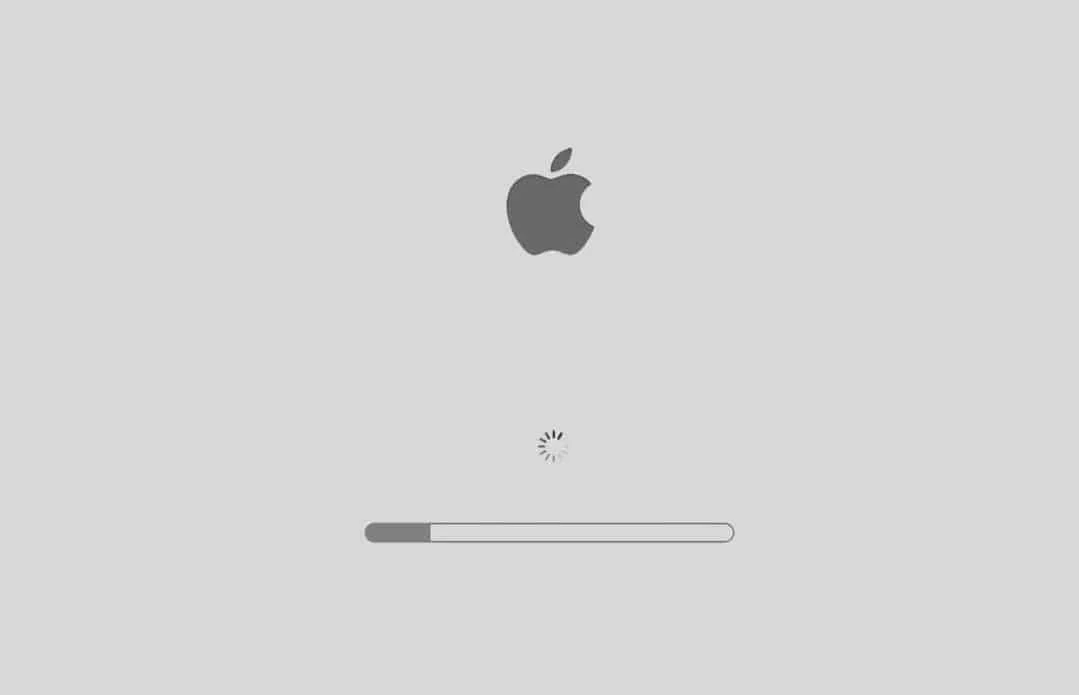
Lea también: Arreglar MacBook que no se carga cuando está enchufado
Método 2: para Mac con chip de procesador Intel
Si su Mac tiene un procesador Intel, siga los pasos indicados para iniciar sesión en el modo seguro:
1. Apague su MacBook.
2. Luego enciéndalo nuevamente e inmediatamente después de que suene el tono de inicio, presione la tecla Shift en el teclado.
3. Mantenga presionada la tecla Mayús hasta que aparezca la pantalla de inicio de sesión .
4. Ingrese sus detalles de inicio de sesión para iniciar Mac en modo seguro.
Lea también: Cómo arreglar MacBook no se enciende
¿Cómo saber si Mac está en modo seguro?
Cuando inicie su Mac en el modo seguro, su escritorio seguirá luciendo bastante similar al modo normal. Por lo tanto, es posible que se pregunte si ha iniciado sesión normalmente o en modo seguro. Aquí se explica cómo saber si Mac está en modo seguro:
Opción 1: desde la pantalla de bloqueo
Se mencionará el arranque seguro , en rojo , en la barra de estado de la pantalla de bloqueo . Así es como saber si Mac está en modo seguro.
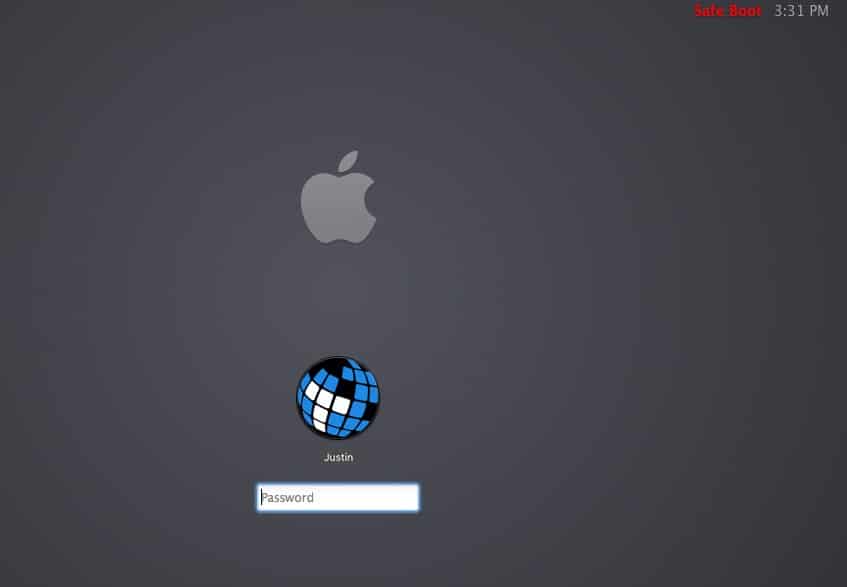
Opción 2: usar la información del sistema
una. Mantenga presionada la tecla Opción y haga clic en el menú Apple .
B. Seleccione Información del sistema y haga clic en Software en el panel izquierdo.
C. Compruebe el modo de arranque . Si aparece la palabra Seguro , significa que ha iniciado sesión en Modo seguro.
Opción 3: desde el menú de Apple
una. Haga clic en el menú Apple y seleccione Acerca de esta Mac , como se muestra.
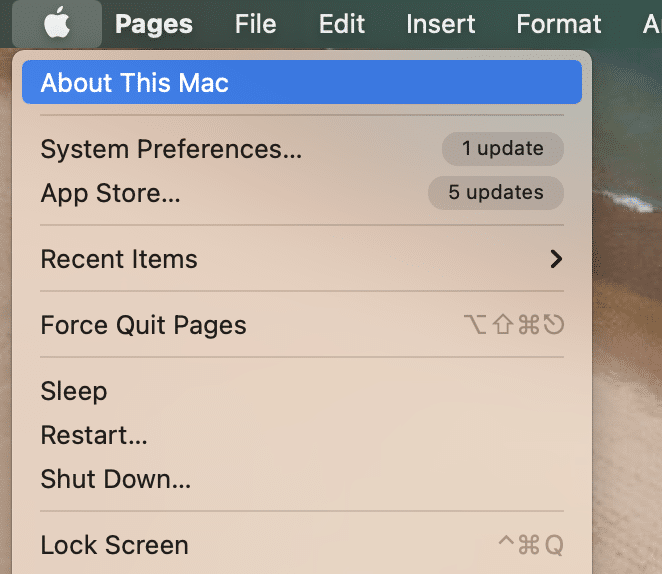
B. Haga clic en Informe del sistema .
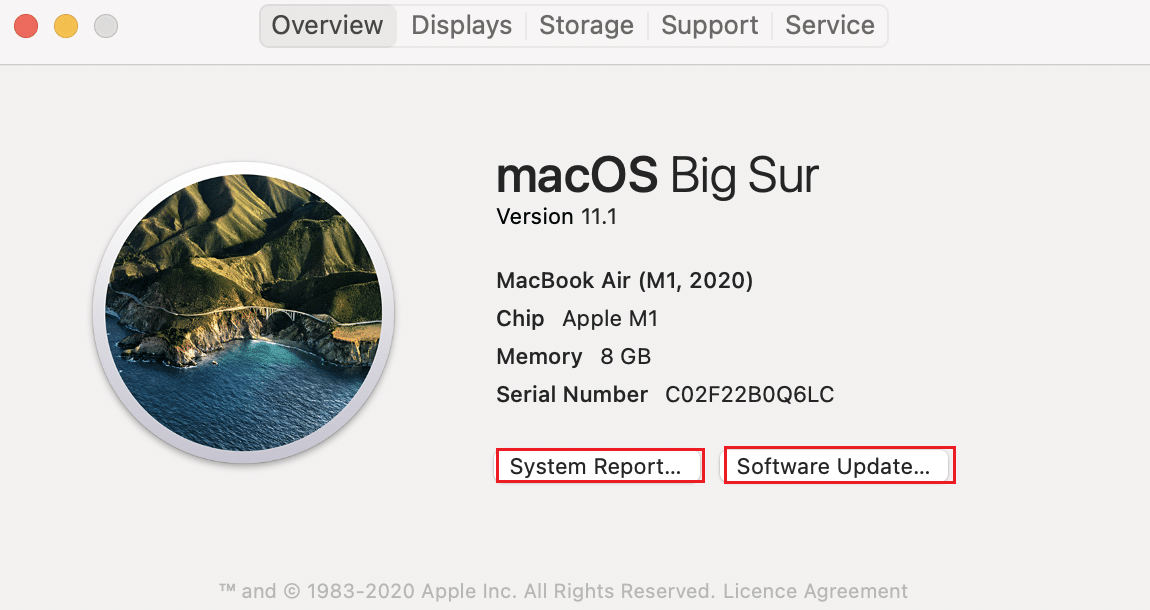
C. Seleccione Software en el panel izquierdo.
D. Verifique el estado de Mac en Modo de arranque como Seguro o Normal .
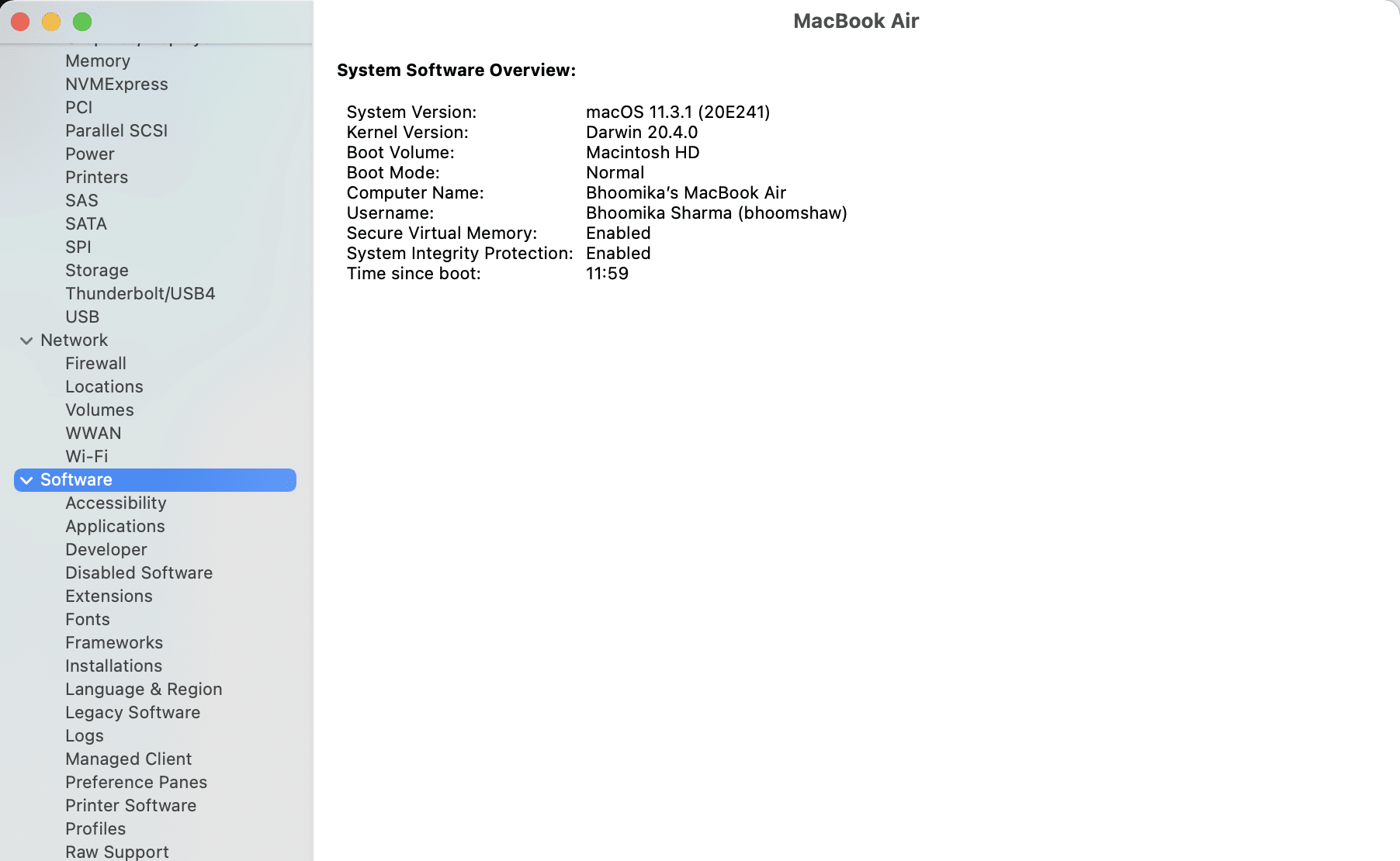
Nota: en versiones anteriores de Mac, la pantalla puede ser gris y se muestra una barra de progreso debajo del logotipo de Apple durante el inicio .
Lea también: 6 formas de arreglar el inicio lento de MacBook
¿Cómo desactivar el arranque seguro en Mac?
Una vez que su problema se haya solucionado en modo seguro, puede desactivar el arranque seguro en Mac como:
1. Haga clic en el menú de Apple y seleccione Reiniciar .
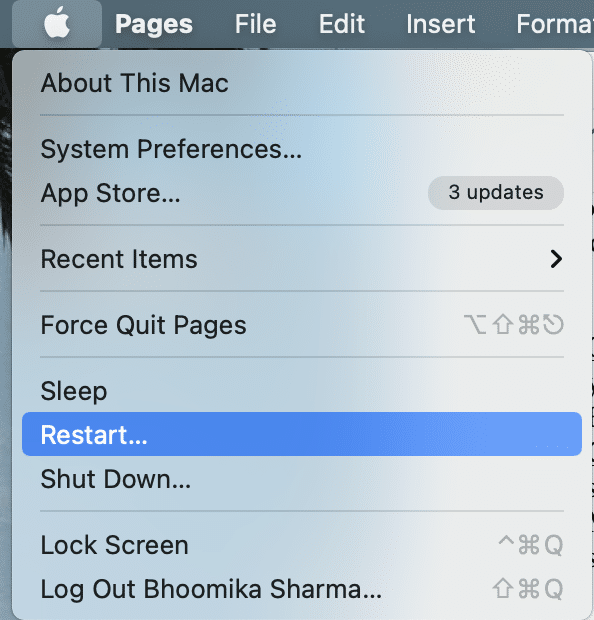
2. Espere hasta que su MacBook se reinicie . Puede tomar un poco más de tiempo de lo normal cerrar sesión en Modo seguro.
3. Asegúrese de ser muy paciente con el proceso y no presione el botón de encendido rápidamente.
Consejo profesional: si su Mac arranca en modo seguro de forma recurrente , entonces puede ser un problema con su software o hardware. También es posible que la tecla Shift de su teclado se haya atascado. Este problema se puede solucionar llevando tu MacBook a una Apple Store.
Recomendado:
- Arreglar la actualización de software de Mac atascada en la instalación
- Arreglar Mac no se puede conectar a la tienda de aplicaciones
- Cómo desactivar el modo seguro en Android
- Arreglar este artículo no está disponible temporalmente Error
Esperamos que esta guía haya podido proporcionar instrucciones paso a paso sobre cómo iniciar Mac en modo seguro y cómo desactivar el inicio seguro . Si tiene alguna consulta o sugerencia, escríbala en los comentarios a continuación.
